「20H1」として知られるWindows10バージョン2004は、バージョン1909の「19H2」に代わるWindows10の次の機能アップデートです。 Microsoftは20H1の開発を終了したため、最近のビルドにはデスクトップの透かしが含まれていません。 MicrosoftがWindows10バージョン2004で行ったすべての変更は次のとおりです。
広告
Windows 10バージョン2004は、2020年春にのみ一般提供される予定です。Microsoftには、OSを磨き、アップグレードプロセスを可能な限りスムーズにするための十分な時間がまだあります。

このリリースの新機能について知りたい場合は、ここに変更点の最も包括的なリストがあります。
Windows 10バージョン2004(20H1)の新機能
コルタナ
- Cortanaには 再設計された会話のようなUI のサポート付き 軽いテーマ 。
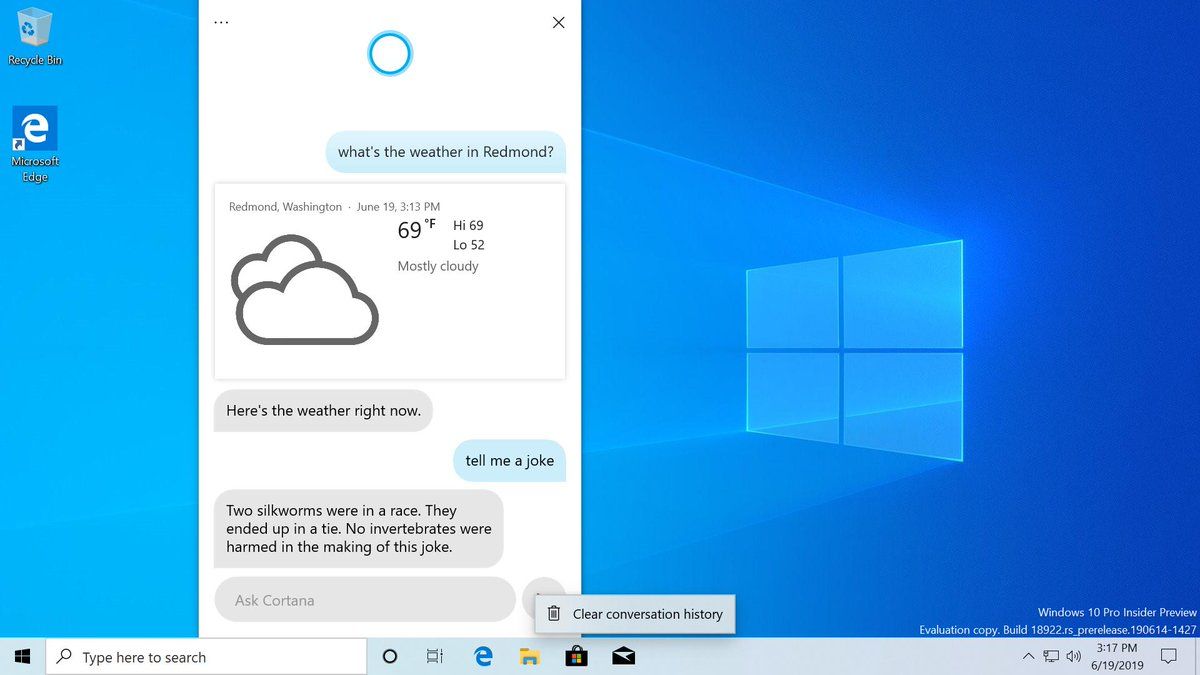
- Cortanaウィンドウ 移動可能 通常の窓のように。
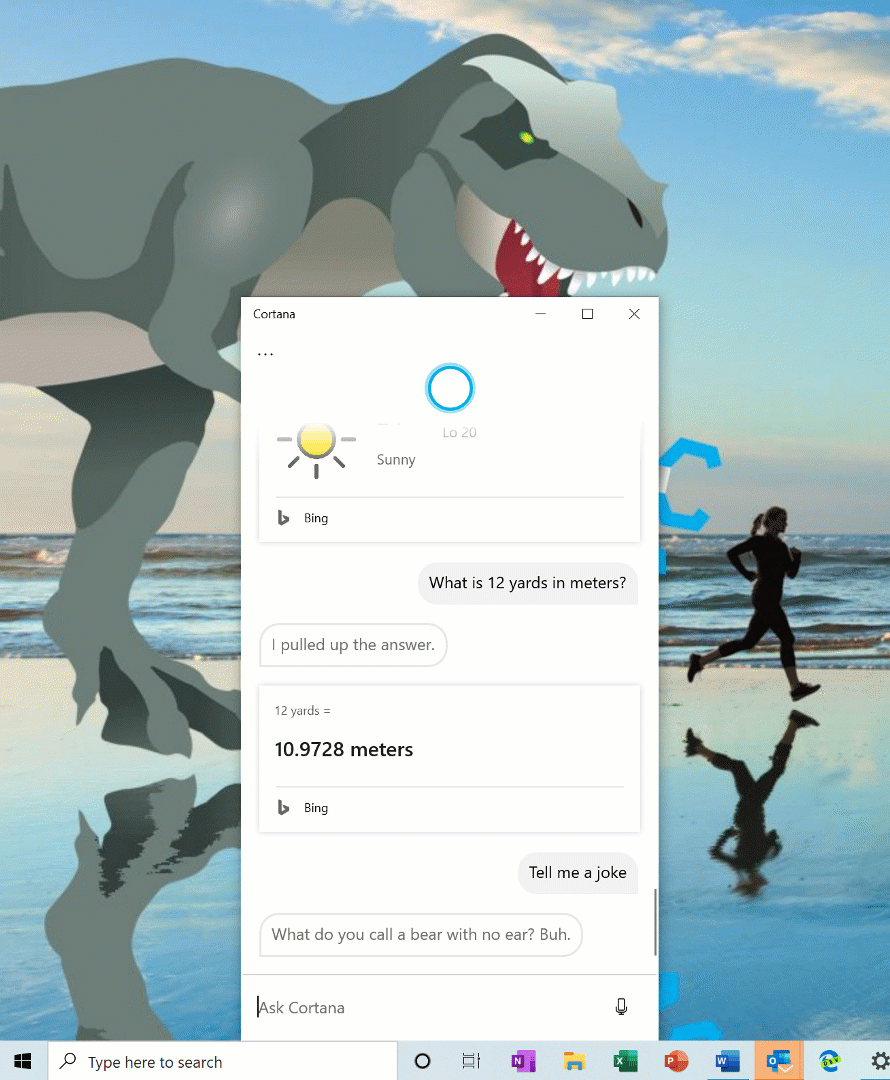
探す
- Windows Searchには、一般的な開発者フォルダーを除外するための新しいインデックス作成動作があります。 .git、.hg、.svn、.Nugetなど デフォルトでは。
- Search Indexerは、リソースの使用率が高いことを検出し、十分なリソースが利用可能な場合にのみインデックスを作成できるようになりました。
タスクバーとアクションセンター
- アクションセンターには 通知設定への直接リンク 。
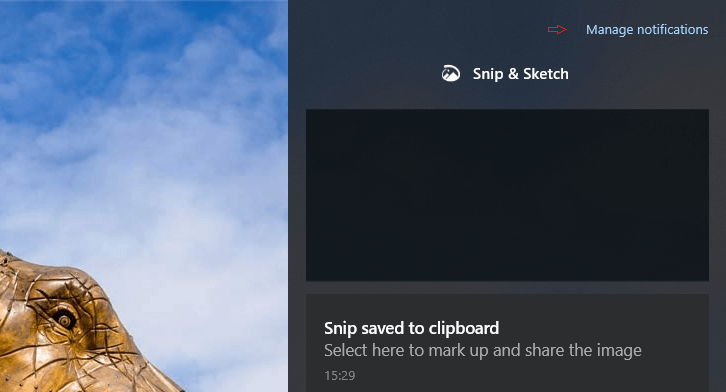
- 今はできる 仮想デスクトップの名前を変更する 。
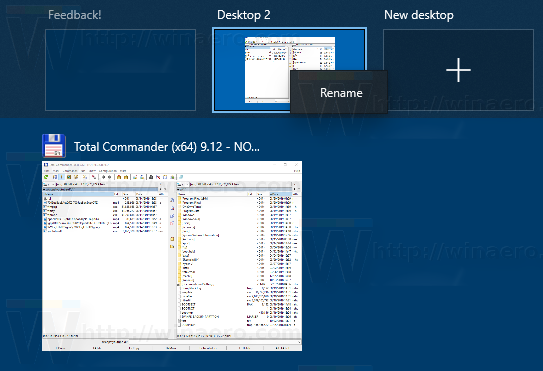
ファイルエクスプローラー
- 検索機能は、OneDrive検索結果を含むMicrosoftSearchを利用するようになりました。あなたはすることができます エクスプローラーでクラシック検索を復元する 。
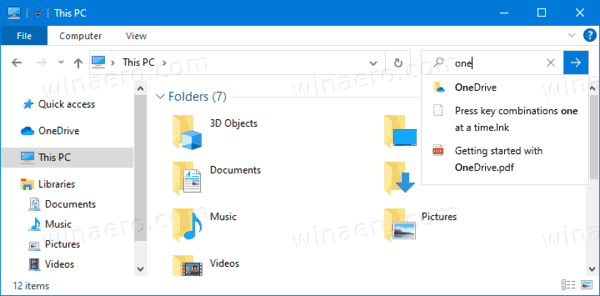
- デフォルトでは、ファイルエクスプローラーの検索バーは少し長くなっています。
- .HEICファイルのコンテキストメニューに、[印刷]または[デスクトップの背景として設定]のオプションが含まれるようになりました。
設定
システム
- [アプリのボリュームとデバイスの設定]ページが再設計されました。
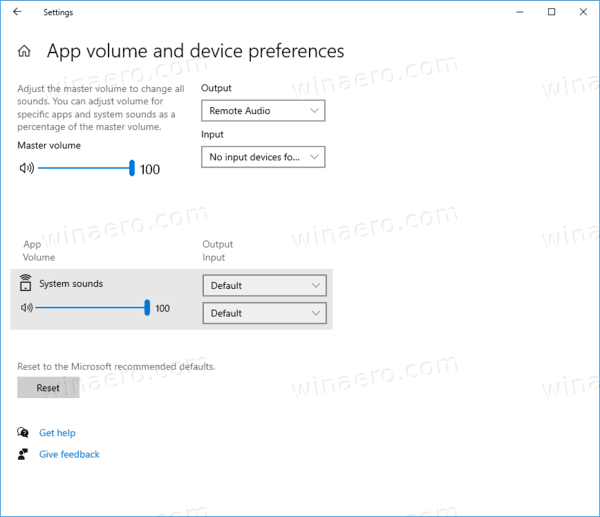
- StorageSenseオプションの説明がより明確になりました。
- 今はできる すべての通知のサウンドを一度に無効にする 。
- 通知の送信者を並べ替えることができるようになりました。
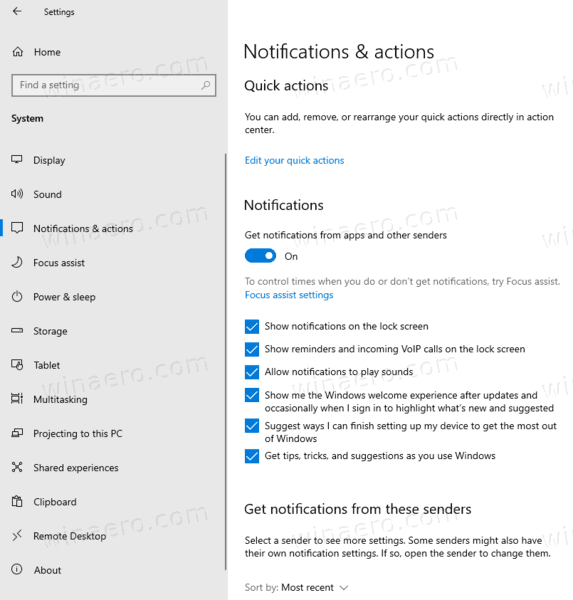
- [通知とアクション]の下に、アップグレード後のセットアップページを無効にする設定が追加されました。
- 有効にすることができます ハードウェアアクセラレーションによるGPUスケジューリング ゲーム体験を向上させるため。
デバイス
- これで、マウスカーソルの速度を管理できます。
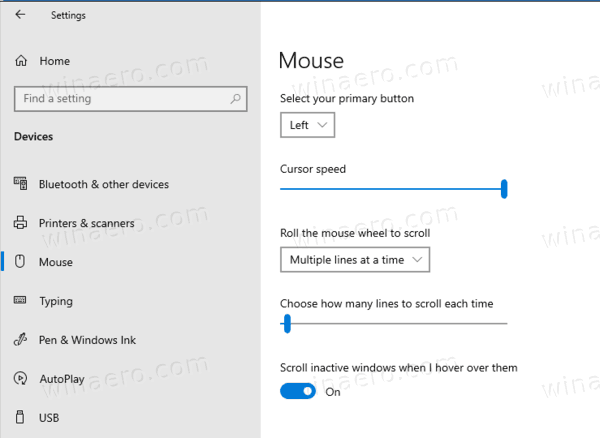
- ペアリングはすべて通知で行われます 。ペアリングを完了するために設定アプリに移動する必要はもうありません。
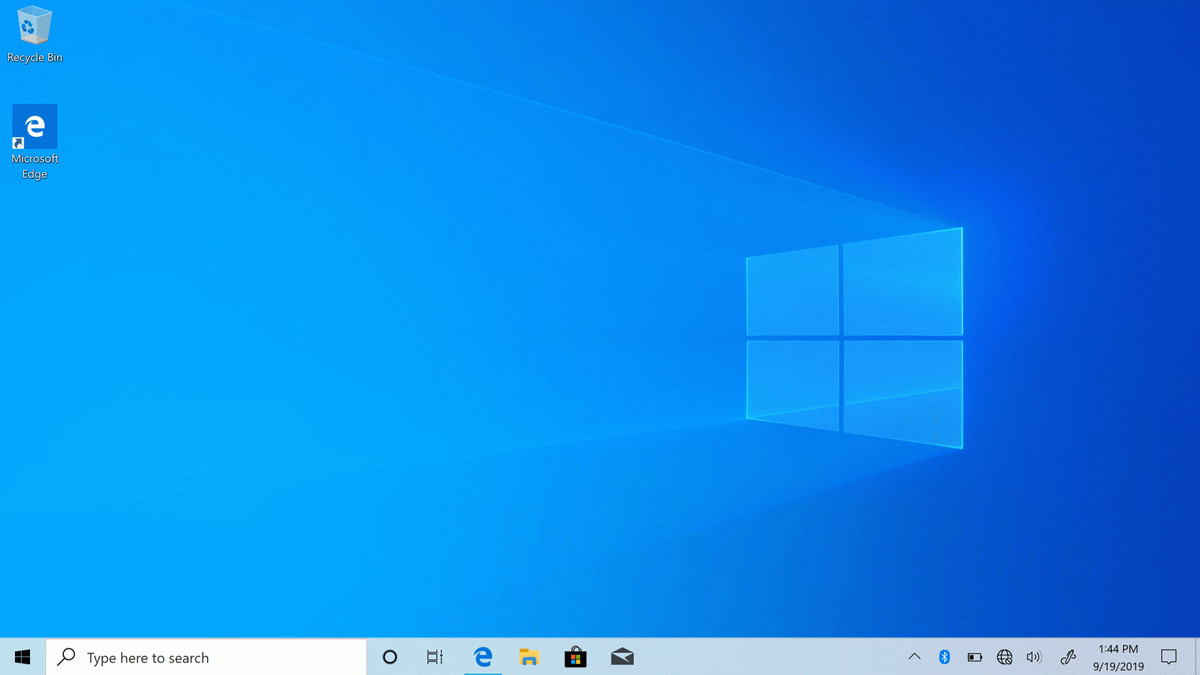
- ペアリング時間を短縮するために、UIに表示される通知は1つ少なくなります。
- Swiftペアの使用中にさらに制御できるように、最初の通知には[却下]ボタンがあります。
- 通知をより役立つものにするために、Windowsは可能な限りデバイス名とカテゴリを表示します。
ネットワークとインターネット
- [ネットワークステータス]ページに、アクティブなすべての接続のネットワーク使用状況が表示されるようになり、[データ使用状況の統計]ページを直接開くことができます。
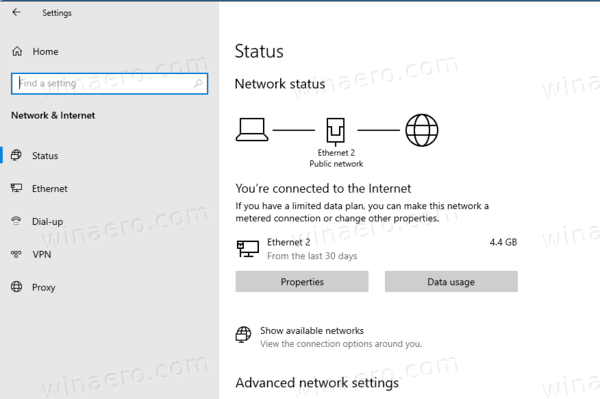
アプリ
- 今はできる 複数のオプション機能を選択する リストに追加して、一度にすべてをインストールします。
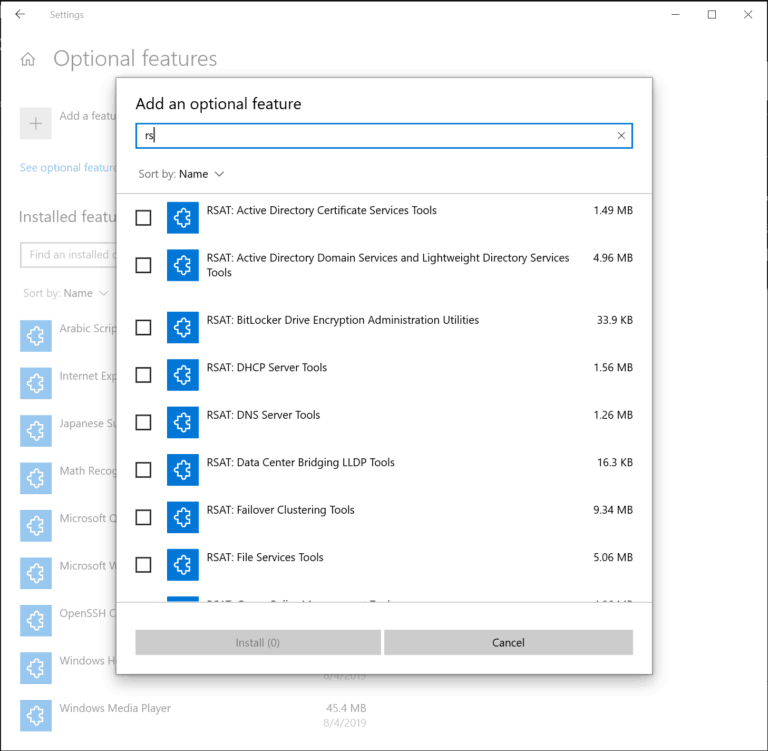
- オプション機能のリストを検索して、名前、サイズ、インストール日で並べ替えることができるようになりました。
- これで、[インストール済み機能]リストに各オプション機能のインストール日が表示されます。 UIには、インストール可能な機能のリストにある各オプション機能の説明に、追加された機能の依存関係も表示されます。
- メインページの[最新のアクション]セクションで、最新のインストール/アンインストール/キャンセルのステータスを確認できます。オプション機能を追加し、ポップアップダイアログを介して履歴を表示できるようになったため、メインページから移動する必要はありません。
アカウント
- ' デバイスをパスワードなしにする 'サインインオプションの下に新しいオプションとして追加されました。
- アカウント画像の同期が速くなります。
- コンピューターの簡単操作の設定は、デバイス間で同期するように設定できなくなりました。
- オプション ' サインアウト時に再起動可能なアプリを自動的に保存し、サインイン後に再起動します。 'サインインオプションページに'が追加されました。
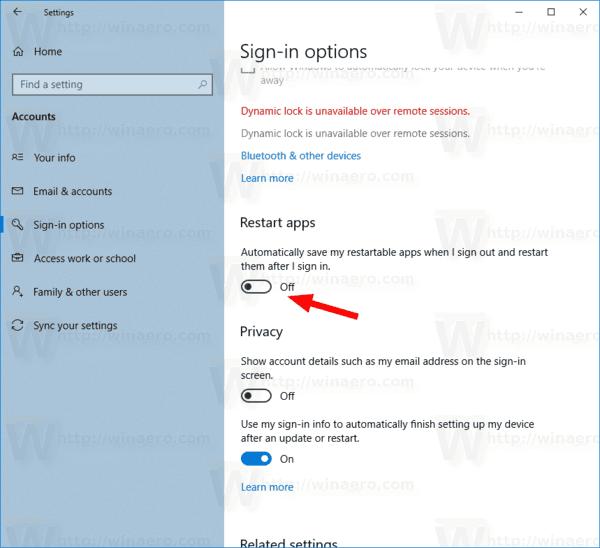
時間と言語
- 言語ページには、Windowsディスプレイ、アプリとWebサイト、地域フォーマット、キーボード、音声など、さまざまな地域オプションの概要が含まれるようになり、さまざまな設定にすばやくアクセスできるようになりました。
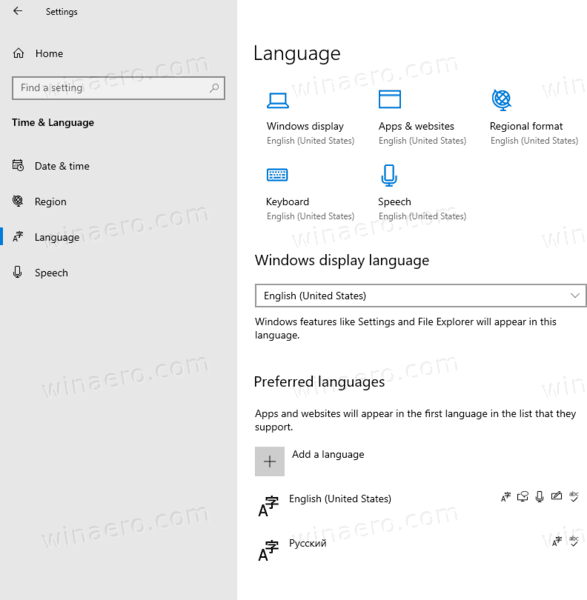
- 言語で使用可能な機能は、言語名の右側にツールチップが付いた小さなアイコンとして表示されます。
- ローカルエクスペリエンスパックを追加するためのリンクが削除されました。
- 言語のオプションを開くと、更新された言語機能の概要が表示されます。
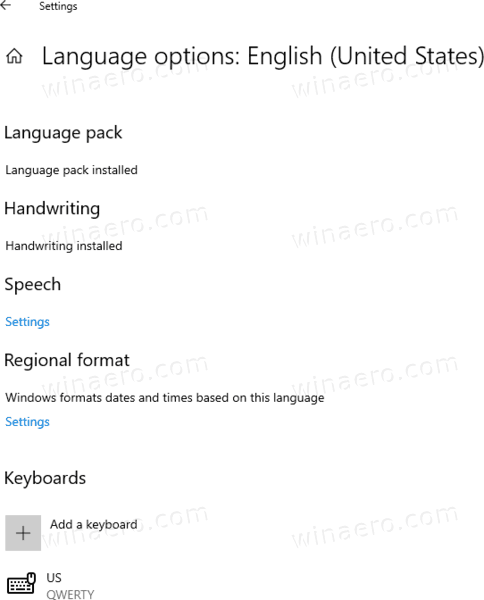
- 言語ページには、Windowsディスプレイ、アプリとWebサイト、地域フォーマット、キーボード、音声など、さまざまな地域オプションの概要が含まれるようになり、さまざまな設定にすばやくアクセスできるようになりました。
更新とセキュリティ
- 配信の最適化により、帯域幅の使用を制限できるようになりました。 フォアグラウンド転送とバックグラウンド転送の両方 。
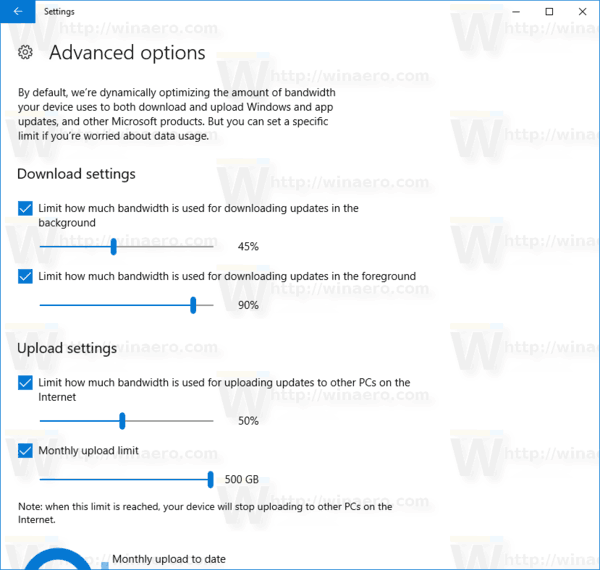
- ' クラウドダウンロード 'が新しいリカバリオプションとして追加されました。
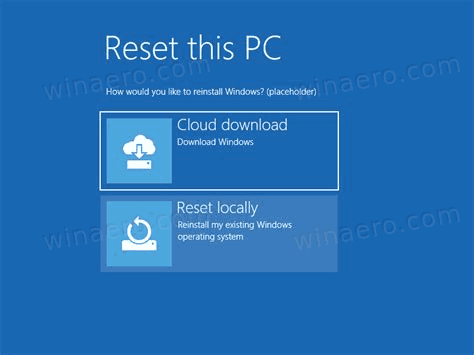
- Windows Updateには、オプションの更新プログラムが一覧表示されます。運転手、 [オプションの更新を表示]の下 。
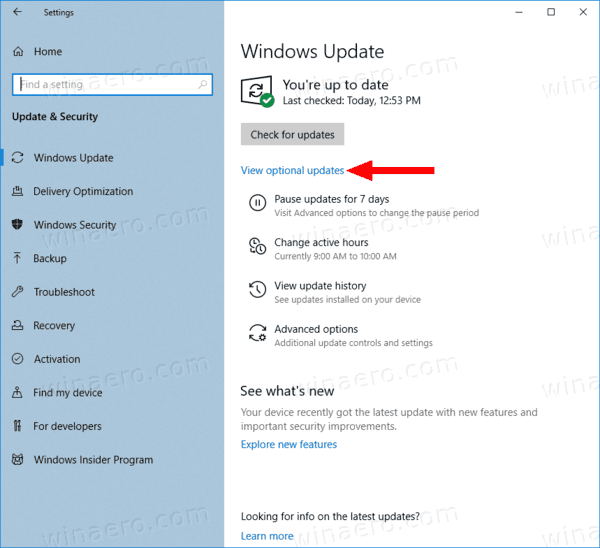
- ドライバーの更新が一覧表示されるようになりました [オプションの更新を表示]の下にあるので、そのためにデバイスマネージャーを使用することを避けることができます。
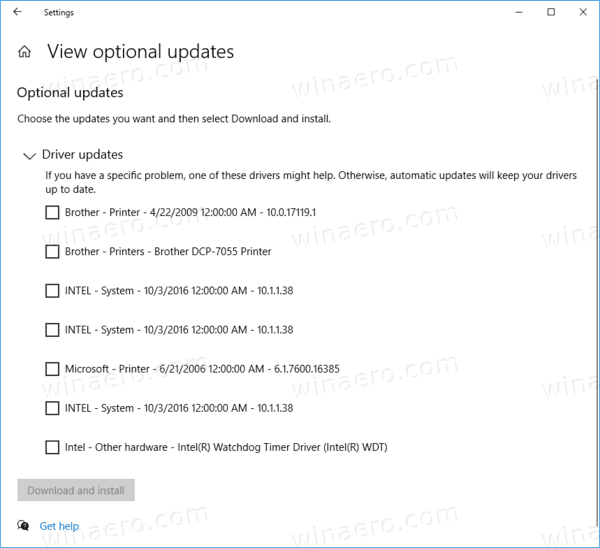
インクワークスペース
- インクワークスペースフライアウトは、小さなポップアップパネルに置き換えられました。
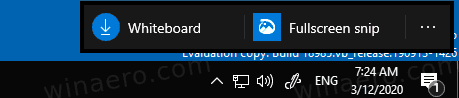
- 付箋はインクワークスペースからアクセスできなくなりました
- スケッチボードはに置き換えられました Microsoftホワイトボードアプリ 。
アクセシビリティ
- ポインターの形状が変わると、ポインターが大きい拡大鏡がスムーズにパンするようになりました。
- ' 大文字のテキストの読み方を変更する 'はナレーターから削除されました。
- ナレーターは今発表します リストビューのチェックボックスの状態を切り替える
- ナレータースキャンモード スピナーコントロールの編集フィールドに入力できるようにオフになります。
- ナレーターは、より多くのコントロールのために「無効」および「必須」プロパティのサポートを改善しました。
- ナレーター点字は、ルーティングキーによってリンクを確実にアクティブ化できるようになりました。
- ナレーターは、ナビゲート時にデルタを読み取るだけで、テーブルをより効率的に読み取るようになりました。
- ナレーターキー + Sは、Webページの要約を表示するようになりました。
- 今はできる テキストカーソルを画面の中央に置きます 拡大鏡で入力する場合。
- ナレーターは今言うことができます リンクのタイトルとURL 。
- ナレーターは、最初にヘッダーを読み取り、次にセルデータを読み取り、次にセルの行/列の位置を読み取ります。
- データテーブルのヘッダーが変更されると、ナレーターがそれらを読み取るようになります。
- アイコントロール ドラッグアンドドロップをサポートするようになりました。
- アイコントロールを一時停止すると、ランチパッドが完全に非表示になります。
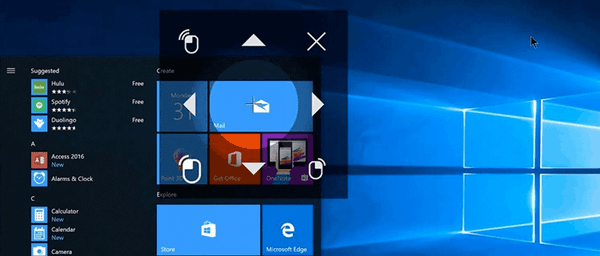
- ジョイスティックまたはジョイスティックをエミュレートするデバイスのスイッチでボタンをクリックできるようになりました
- アイコントロールが更新され、より多くの設定が提供されるようになりました。
- ナレーターは、Webページと電子メールの読み取りを自動的に開始するようになりました。
- ザ・ UIを拡大する 刷新されました
- ナレーターは、OutlookまたはWindowsメールメッセージを自動的に読み取るときにスキャンモードをオンにするようになりました。
- これで、各電子メールはリストビューで最初に記載されたステータスで読み取られます。
- テキストカーソル カスタムカラーに変更できるようになりました 。
- ナレーターは、メインのテキストラベルからではなく、上からWebページの読み取りを開始します。
- ナレーターは現在、
air-haspopupプロパティ。 - ナレーターキー+1を押すと、ナレーター入力学習をオフにできるようになりました。
- 画面上でマウスを動かすときの拡大鏡のパフォーマンスが向上しました
- さまざまな拡大鏡の読み取りの改善。
- リンクイベントとスクロールイベントのサウンドレベルがNaratorで増加しました。
- Outlookでは、「重要度」プレフィックスが常に重要度レベルの前にナレーターによって話されるようになりました。
- 拡大鏡は、ビューポートに虫眼鏡として表示されるUIに切り替えることができなくなりました。
言語と入力
- 画面上のキーボードは、アフリカ(南アフリカ)、アルバニア(アルバニア)、アラビア(サウジアラビア)、アルメニア(アルメニア)、アゼルバイジャニ(アゼルバイジャン)、バスク(スペイン)、ブルガリア(ブルガリア)の39の新しい言語でSwiftKeyのタイピングインテリジェンスを使用するようになりました。 )、カタロニア語(スペイン)、クロアチア語(クロアチア語)、チェコ語(チェコ共和国)、デンマーク語(デンマーク語)、オランダ語(オランダ語)、エストニア語(エストニア語)、フィンランド語(フィンランド語)、ガリシア語(スペイン語)、グルジア語(ジョージア語)、ギリシャ語(ギリシャ)、ハウサ(ナイジェリア)、ヘブライ語(イスラエル)、ヒンディー語(インド)、ハンガリー語(ハンガリー)、インドネシア語(インドネシア)、カザフ語(カザフスタン語)、ラトビア語(ラトビア語)、リトアニア語(リトアニア語)、マケドニア語(マケドニア語)、マレー語(マケドニア語)マレーシア)、ノルウェー語(ボクマル、ノルウェー)、ペルシャ語(イラン)、ポーランド語(ポーランド)、ルーマニア語(ルーマニア)、セルビア語(セルビア)、セルビア語(セルビア)、スロバキア(スロバキア)、スロベニア語(スロベニア)、スウェーデン語(スウェーデン)、トルコ語(トルコ)、ウクライナ語(ウクライナ語)、ウズベク語(ウズベク語)
- 英語(カナダ)、英語(英国)、英語(オーストラリア)、英語(インド)、フランス語(フランス)、フランス語(カナダ)、ドイツ語(ドイツ)、イタリア語(イタリア)、スペイン語(スペイン)、スペイン語(メキシコ)、ポルトガル語(ブラジル)、および中国語(簡略化、中国)が追加されました
- の数 かおもじ 絵文字ピッカーに追加されました。
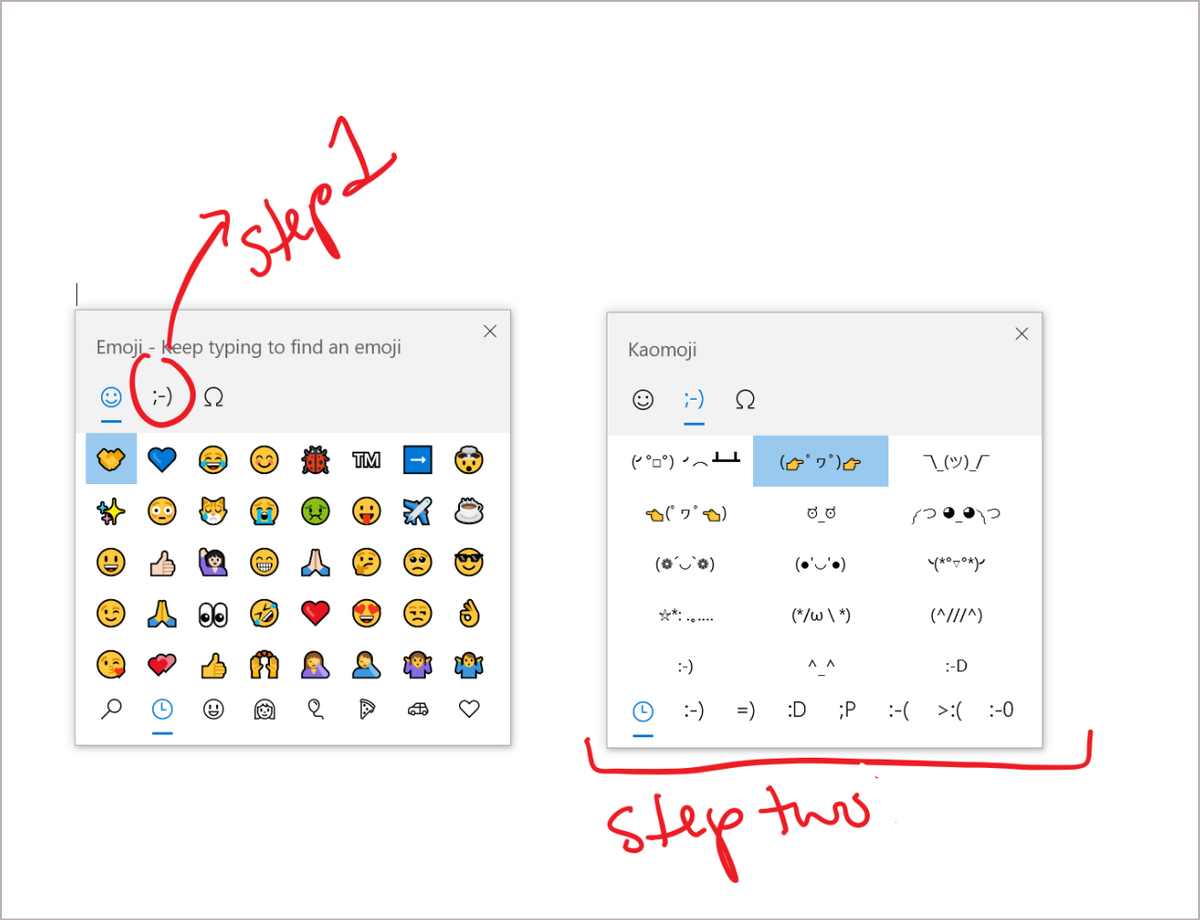
入力方式エディター
- ビルドからの日本語IMEの開発バージョン 18277 復元されました。
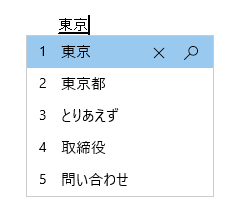
- 刷新された簡体字中国語および繁体字中国語のIMEのセキュリティと信頼性が向上し、設定のユーザーインターフェイスがすっきりしました。
- 中国の拼音IMEは、「入力モード」ではなく「デフォルトモード」を参照するようになりました。
- Ctrl + Spaceで会話モードを切り替えるヒントがBopomofoIME設定に追加されました。
- 日本語IMEには、「なし」のデフォルトの割り当て値Ctrl + Spaceがあります。
- キー割り当て設定は、日本語IMEでより見つけやすくなりました。
- Bopomofo、ChangJie、およびQuickIMEのパフォーマンスが向上しました。
- BopomofoIMEでShift + Spaceキーボードショートカットを無効にしたり、フォントサイズを変更したりできるようになりました。
- ツールバーメニューからIMEツールバーを非表示にできるようになりました。
アプリ
接続する
- Connectは、[設定]からダウンロードできるオプション機能になりました。
メモ帳
- メモ帳ができるようになりました 保存されていないコンテンツを復元する Windowsが更新のために再起動したとき
タスクマネージャー
- ディスクタイプがタスクマネージャーに表示されます 。
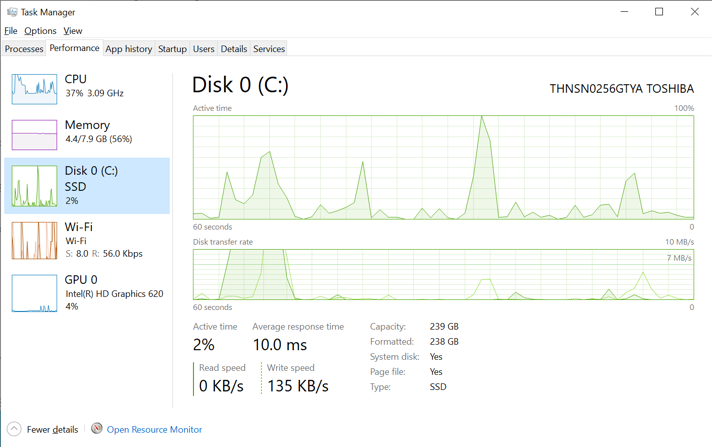
- プロセスを右クリックすると、2つの動詞「タスクの終了」と「プロセスツリーの終了」の後に、2つの動詞の間ではなく、「フィードバックの提供」が表示されます。
- タスクマネージャに表示されるようになりました GPU温度 [パフォーマンス]> [GPU]の下。
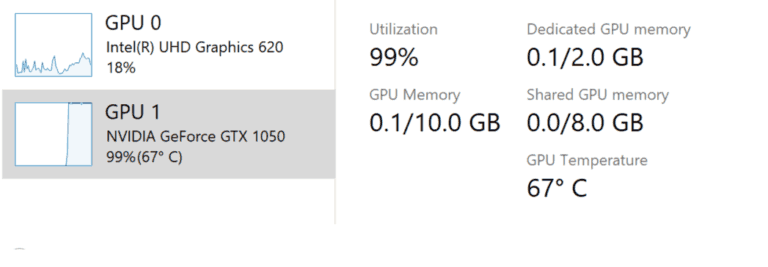
Windowsサンドボックス
- フルスクリーンでホットキーをキャプチャするためのサポートが追加されました
- 構成ファイルを作成できます Windowsサンドボックス用。
- サンドボックスエラーウィンドウに、エラーコードとフィードバックHubへのリンクが含まれるようになりました。
- これで、Windowsサンドボックスでマイクを使用できます。
- これで、オーディオ入力デバイスをサンドボックス構成ファイルで設定できます。
- Shift + Alt + PrtScnは、ハイコントラストモードのコンピューターの簡単操作ダイアログを開くようになりました。
- Ctrl + Alt + Breakは、フルスクリーンモードを切り替えるようになりました
- Windowsサンドボックスで管理者権限を使用する必要がなくなりました
Linux用Windowsサブシステム(WSL)
- ファイルシステム Linuxディストリビューションのファイルエクスプローラーからアクセスできるようになりました
- Linuxバージョン2用のWindowsサブシステム 完全なLinuxカーネルを含むWindowsに追加されました
- 接続できるようになりました ローカルホストを使用して作成する 。
- wsI $内のディレクトリリストのパフォーマンスが向上しました。
- WSL2は WindowsUpdateを介したLinuxカーネルの更新 。
その他の機能
- 改ざん防止 デフォルトで有効になりました。
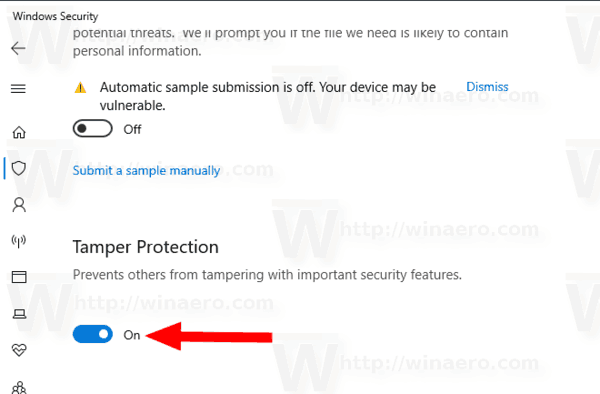
- これで、でサインインできます Windows Hello PIN にいるとき セーフモード
そしてさらに
- ' Windowsライト 'テーマは' Windows(light) 'と呼ばれるようになりました
- すべての絵文字12.0絵文字に、絵文字ピッカーにキーワードが含まれるようになりました。
- OOBEは、プライベートなネットワークでロックアイコンを表示します
- Windows DefenderATPの名前がに変更されました Microsoft Defender
- バックアップソリューションがインストールされていない場合、Windowsは定期的にバックアップを作成するように通知します。
- 君の デフラグ設定 です インストール後も保存されるようになりました 機能の更新。
- MicrosoftBluetoothマウスとキーボードのサポートがSwiftペア/クイックペアフライアウトに追加されました。
- Windows10には Bluetooth5.1の認証を取得
- 予約済みストレージを有効または無効にする新しいDISMコマンド
Windows10のリリース履歴
- Windows10バージョン20H2の新機能
- Windows 10バージョン2004の新機能「2020年5月の更新」(20H1)
- Windows10バージョン1909の新機能「2019年11月の更新」(19H2)
- Windows 10バージョン1903の新機能「2019年5月の更新」(19H1)
- Windows10バージョン1809の新機能「2018年10月の更新」(Redstone5)
- Windows 10バージョン1803の新機能「2018年4月の更新」(Redstone 4)
- Windows10バージョン1709の新機能「FallCreatorsUpdate」(Redstone 3)
- Windows 10バージョン1703「CreatorsUpdate」(Redstone 2)の新機能
- Windows 10バージョン1607「アニバーサリーアップデート」(Redstone 1)の新機能
- Windows 10バージョン1511の新機能「11月の更新」(しきい値2)
- Windows 10バージョン1507の新機能「初期バージョン」(しきい値1)
どうもありがとう changewindows 。

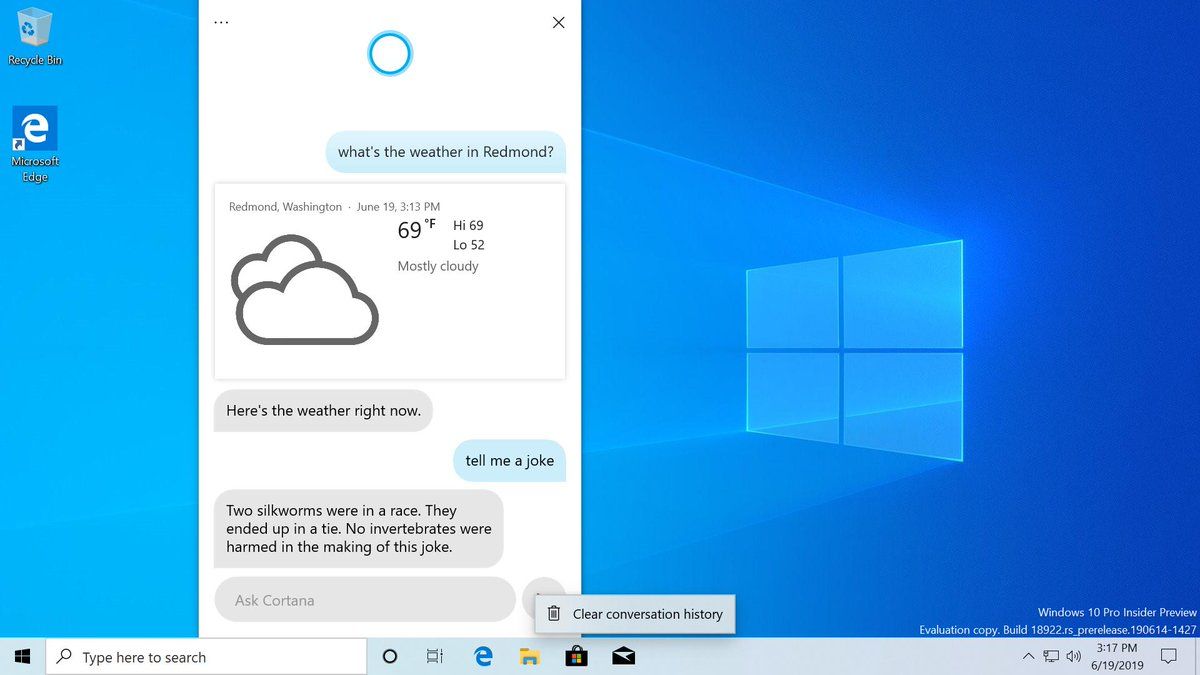
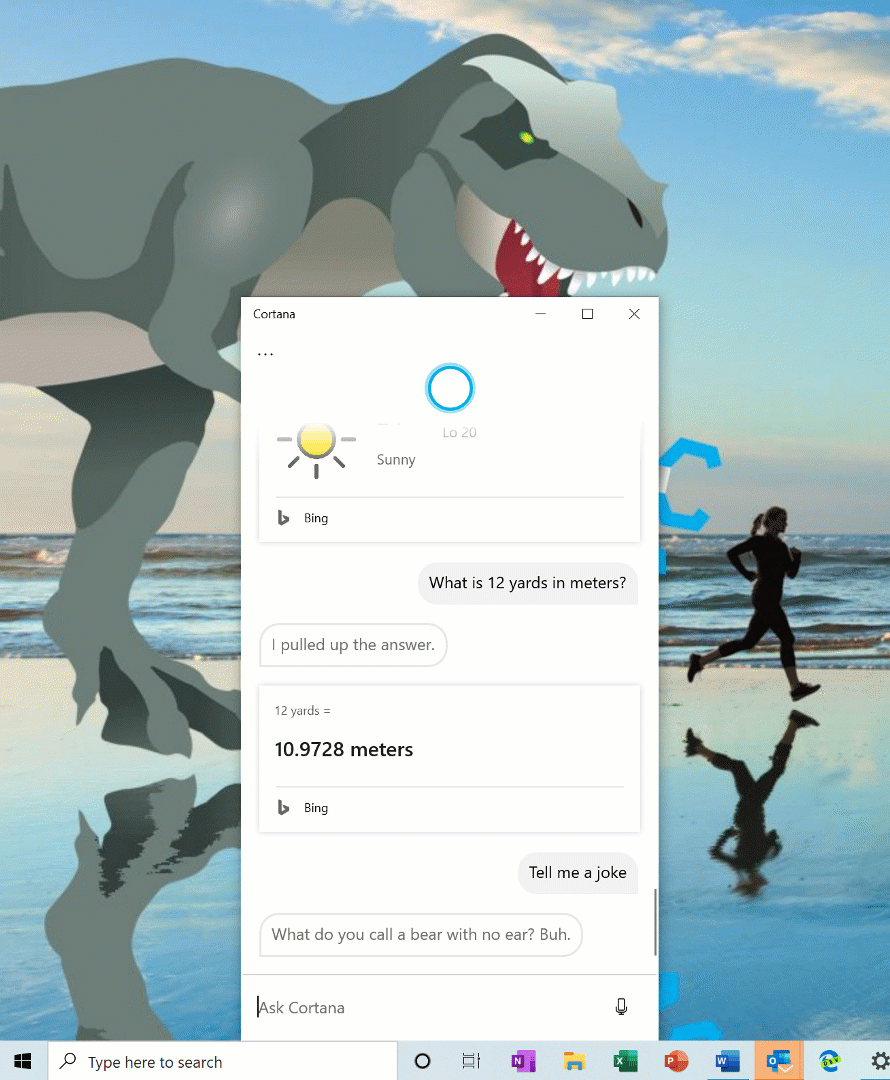
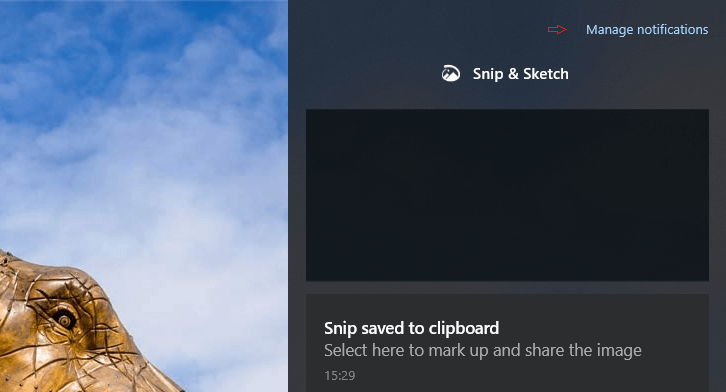
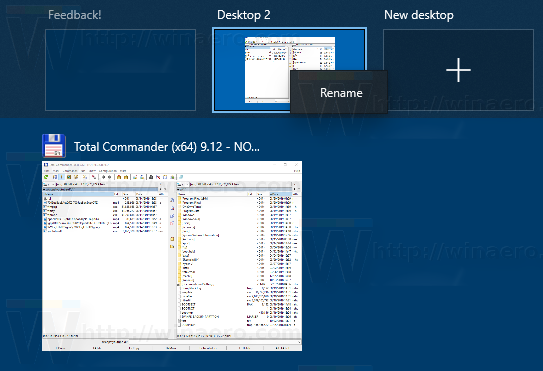
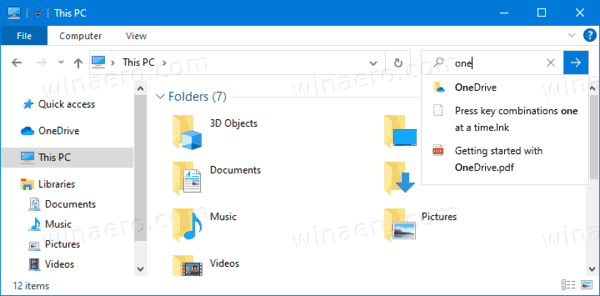
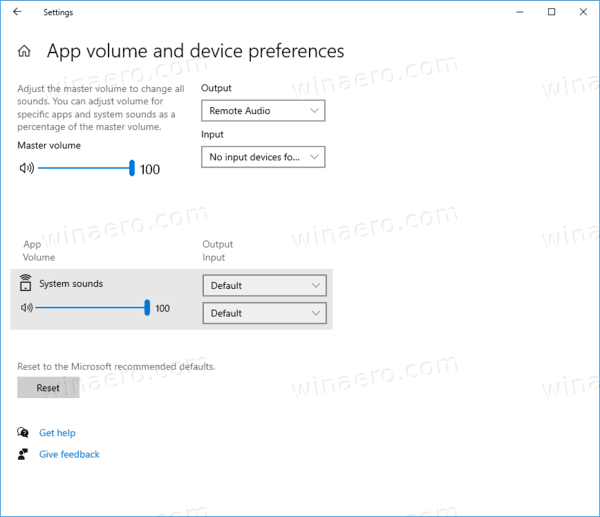
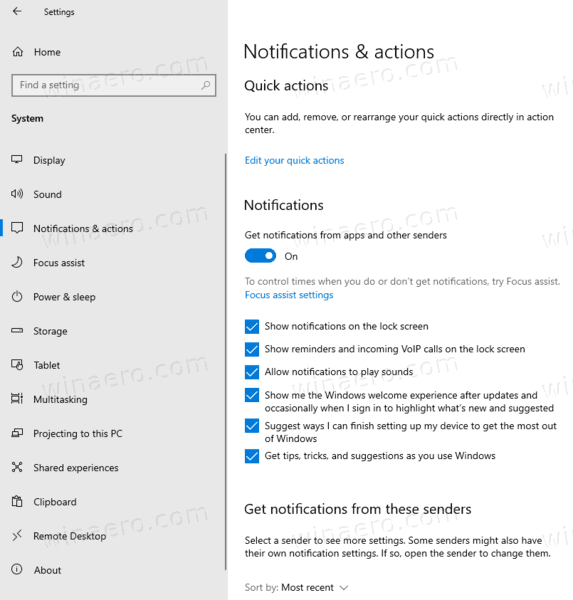
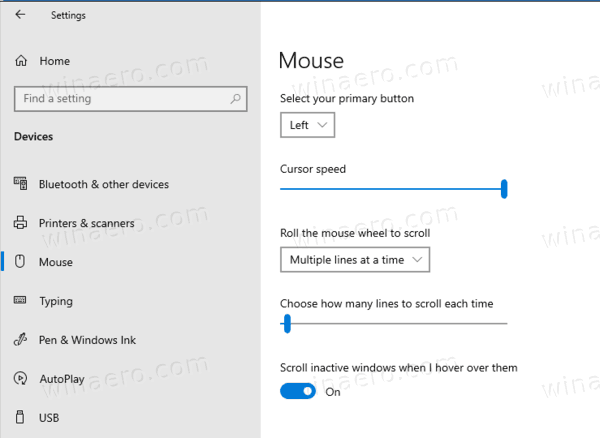
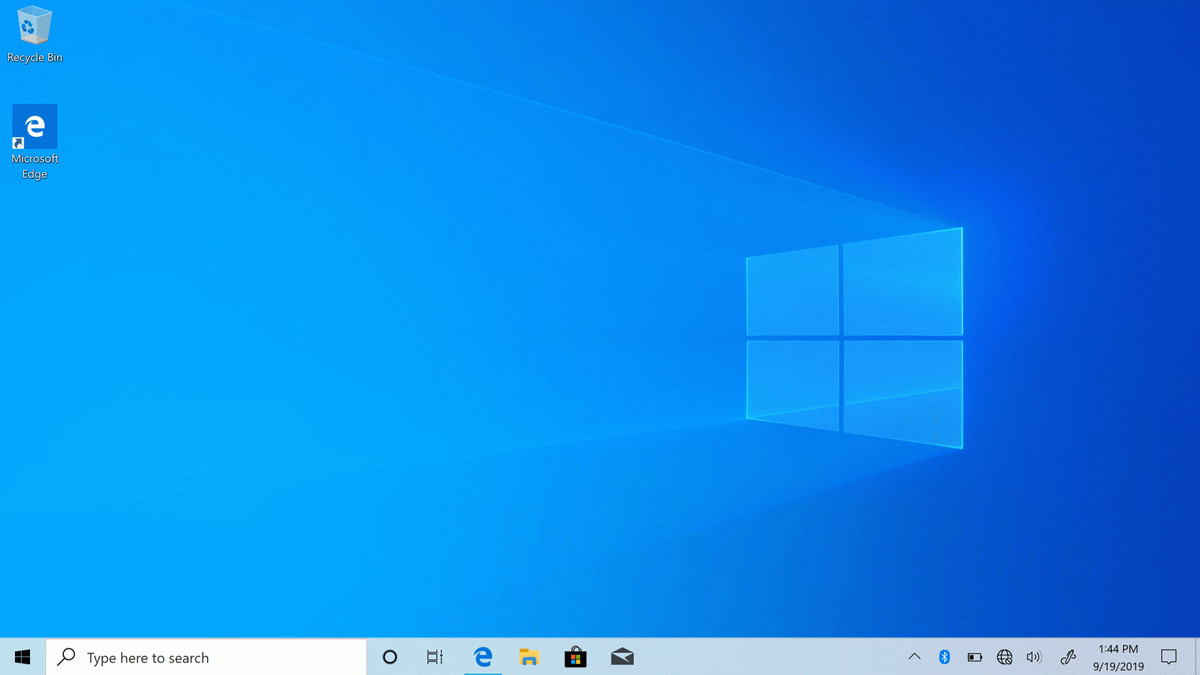
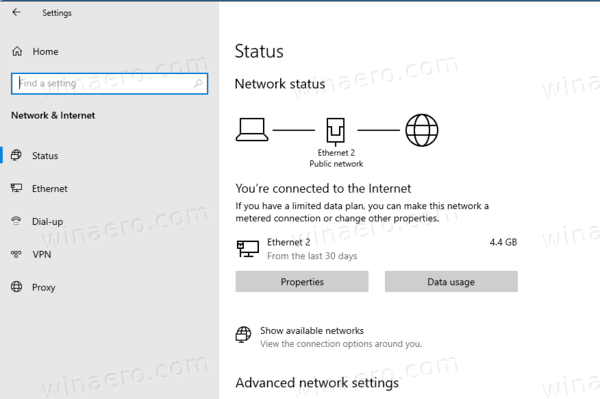
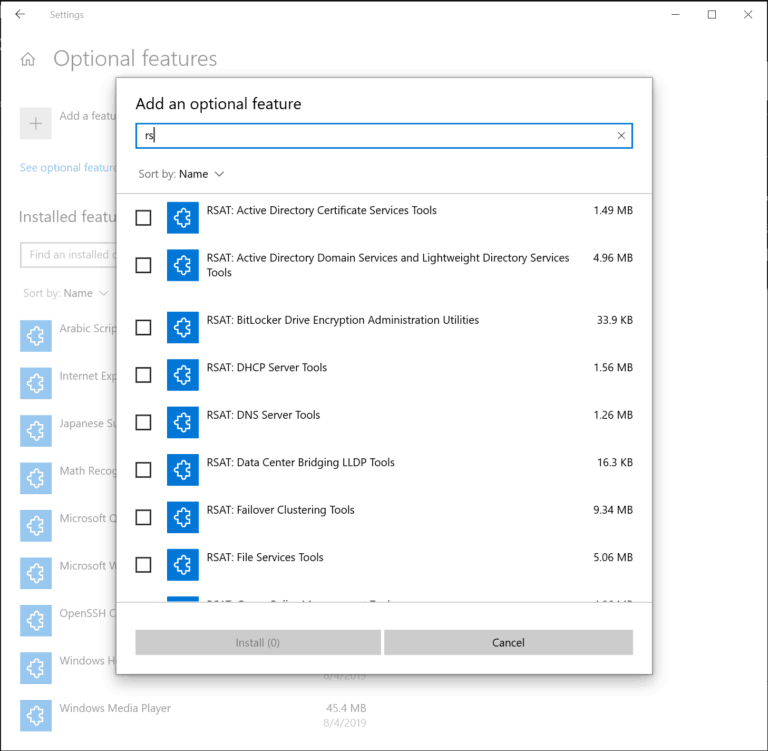
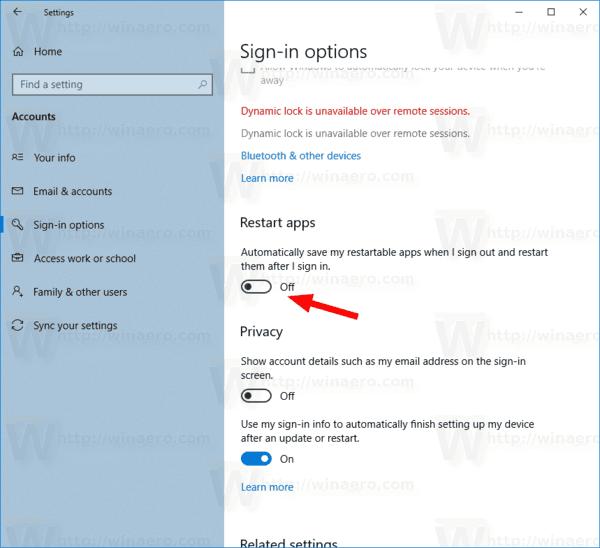
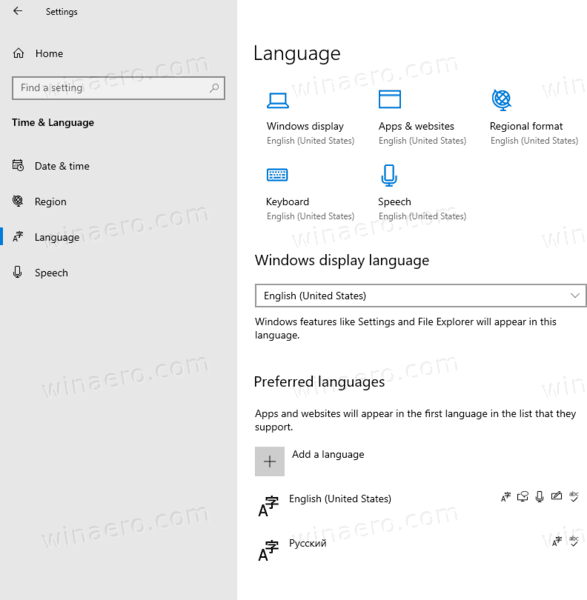
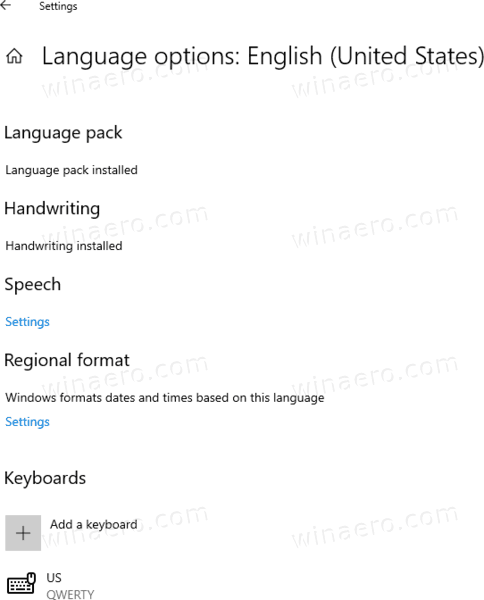
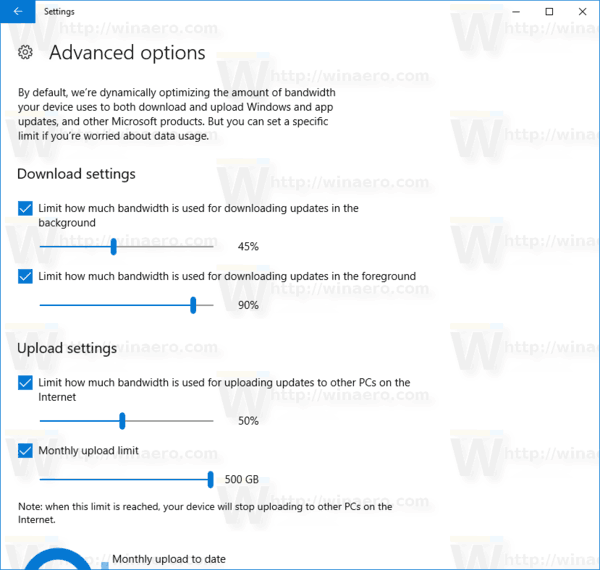
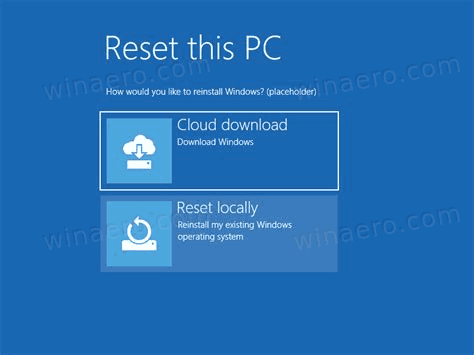
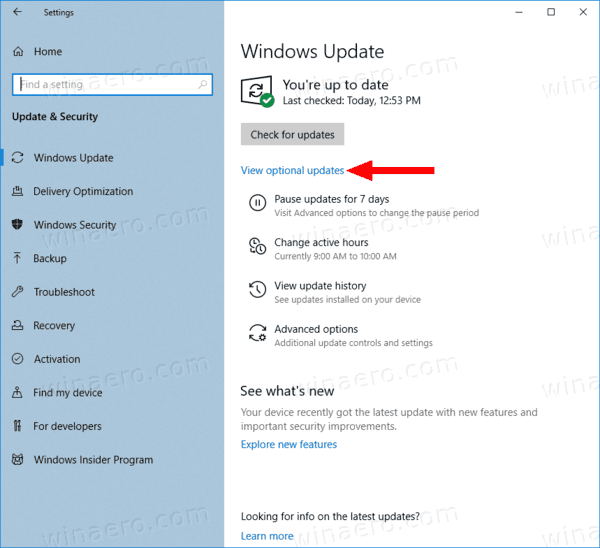
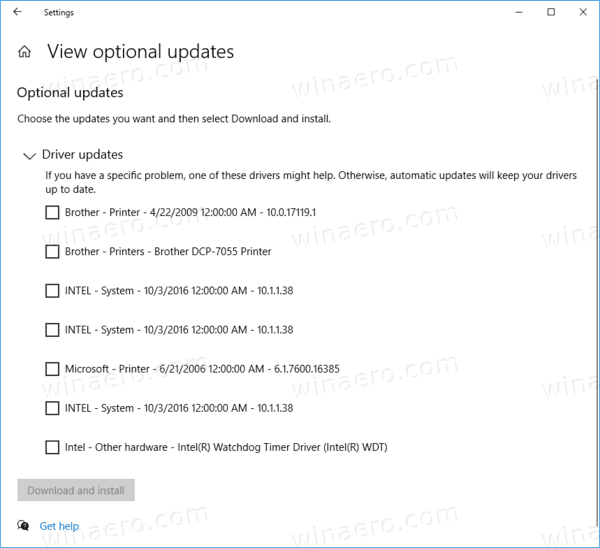
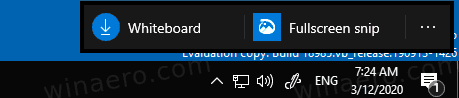
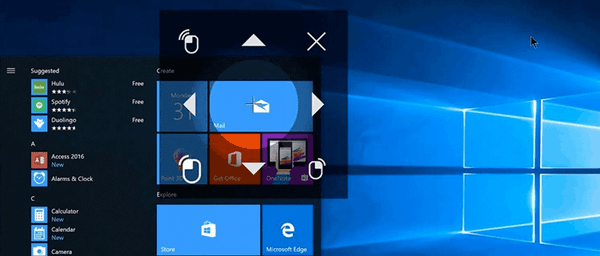
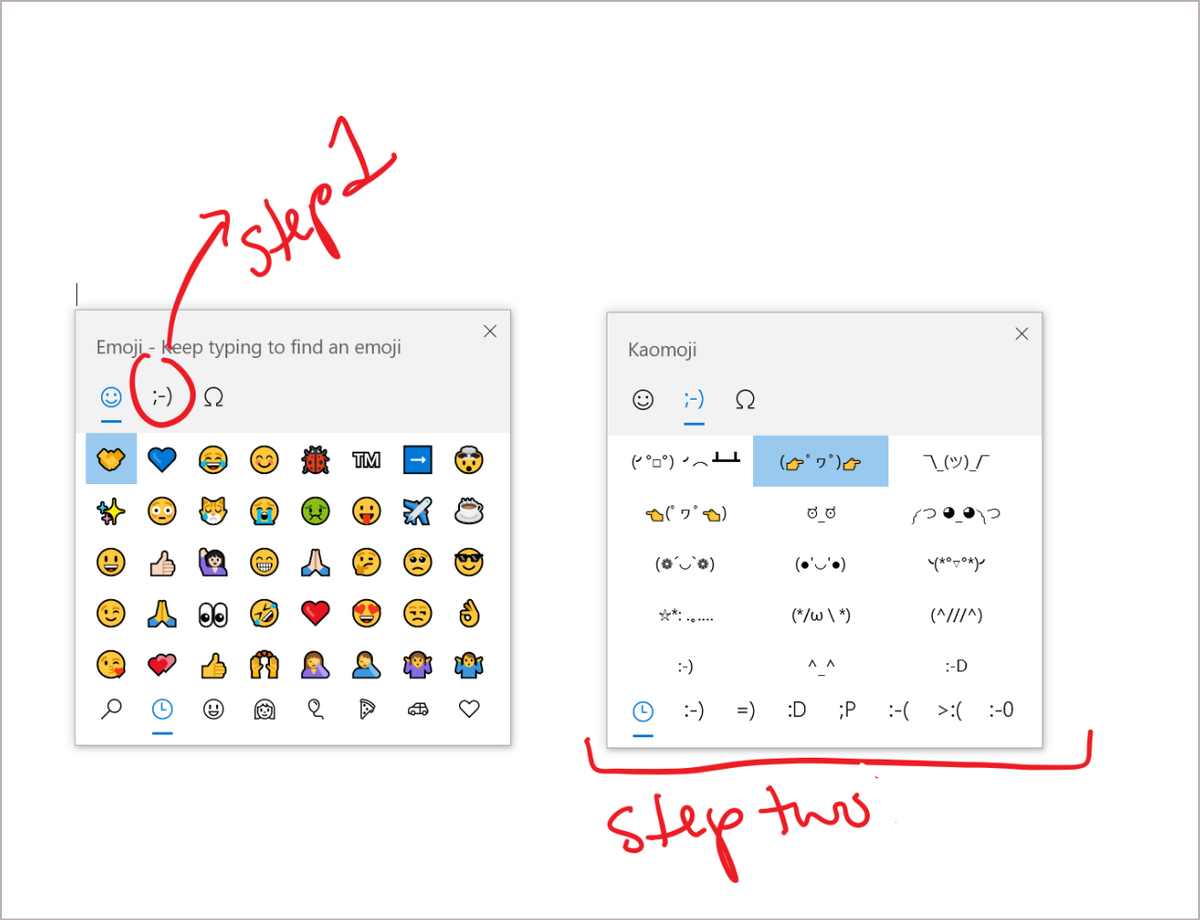
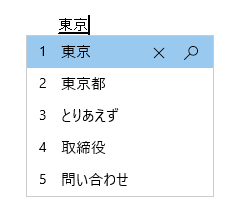
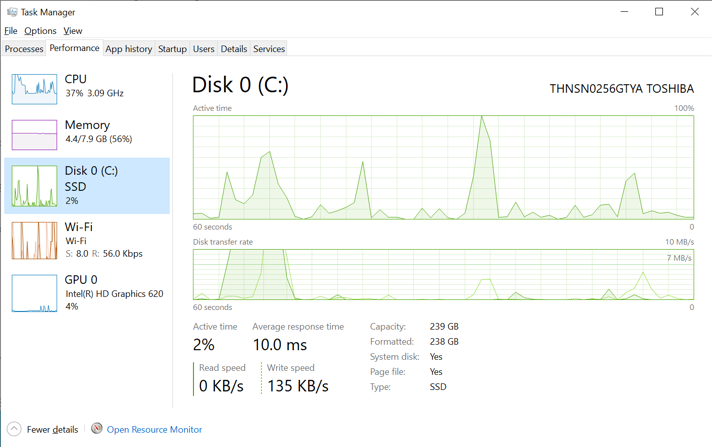
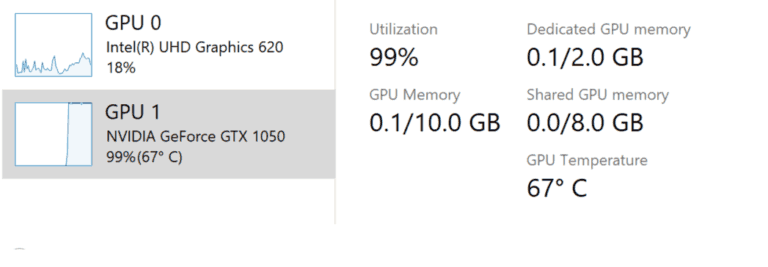
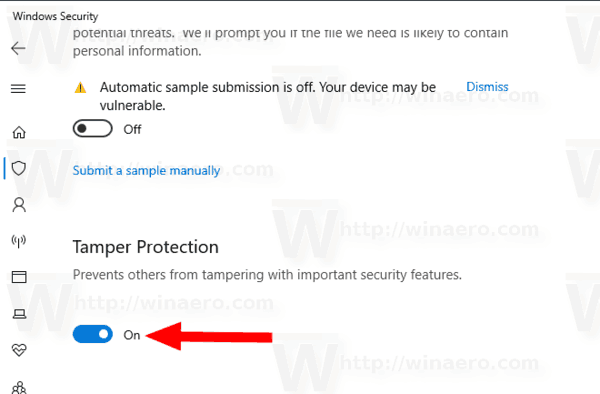


![Facebookのタイムライン/ウォールへのコメントを無効にする方法 [2020年12月]](https://www.macspots.com/img/facebook/05/how-disable-comments-your-facebook-timeline-wall.jpg)





